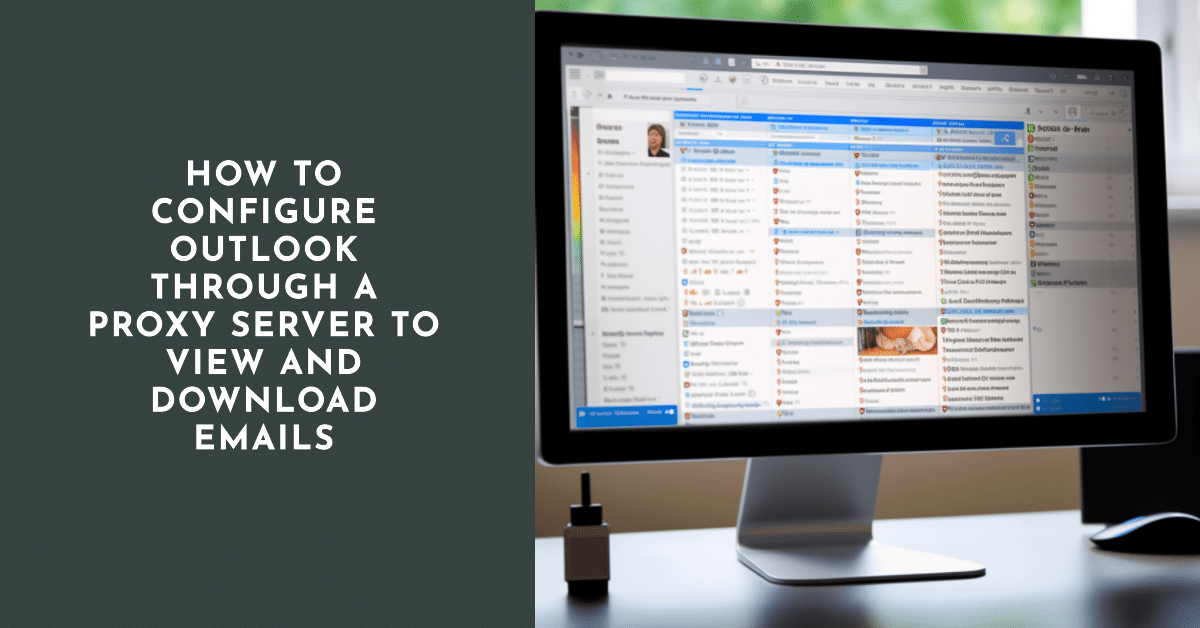
지리적 위치를 통한 차단으로 인해 일부 서비스 연결에 문제가 있습니다. 특히, 다음과 같은 프로그램은 Steam는 사용자의 위치에 따라 사용자가 위치한 지역의 통화로 가격을 제공합니다. 이 문제는 다음을 설치하여 방지할 수 있습니다. 프록시 서버. 또는 일부 메일 서비스에는 액세스 차단이 있으므로 IP 주소로 사용자를 정의하십시오.
이러한 모든 문제는 설치한 다음 프록시 서버. 가장 관련성이 높은 예를 살펴봅시다.
Outlook에서 프록시를 설정하는 방법

Microsoft Office에 포함된 이 응용 프로그램의 주요 문제점은 착신 전환 시스템을 설정하고 다른 PC에서 액세스하는 것이 어렵다는 점입니다. 프록시를 설치하면 Outlook이 Exchange와 통신을 시작합니다.
참고: 구성하려면 Outlook 프록시를 통해 서비스 팩을 설치하려면 OS에 서비스 팩을 설치해야 합니다.
구성을 시작하려면 전망 프록시를 통해를 클릭하여 "시작" 메뉴를 열고 제어판으로 들어가야 합니다. 여기에서 메일 애플리케이션을 시작하고 "서비스"(도구 모음 상단에 있음)를 입력해야 합니다. 여기에서 이메일 탭을 열고 "만들기"를 선택해야합니다.
중요: "수동 모드에서 서버 매개변수 및 추가 서버 유형 설정하기" 확인란을 선택해야 합니다.
여기로 이동합니다. 프록시 서버 설정 변경를 클릭하거나 더 정확하게는 입력할 수 있습니다.
다음 단계는 Microsoft Exchange 서버 사용에 동의하는 것입니다. 나타난 창에서 다음을 추가해야 합니다. 라인 “ex01.mps. Microsoft Exchange Server 구성 필드의 "local"입니다.
참고: 설정의 모든 줄은 대괄호와 따옴표 없이 입력해야 합니다.
다음 단계는 다음과 같습니다:
- 프록시 서버에 연결할 때 액세스하려는 계정을 입력합니다;
- 이 계정의 비밀번호를 입력합니다;
- 입력한 모든 데이터를 저장하지 않으면 다시 입력해야 합니다.
그런 다음 "기타 설정" 명령을 사용하여 "연결" 항목을 입력해야 합니다.
여기서 "의 오류 전망 서버 보안 인증서"를 클릭한 후 "Http 프로토콜을 통한 연결" 옆의 확인란을 선택하고 "프록시 매개변수"를 클릭해야 합니다. 여기에 다음 줄을 작성해야 합니다: "exchange. parging. ru."
팝업 창에서 일반 인증 옵션을 선택해야 합니다. 그런 다음 입력한 데이터를 저장하고 구성을 계속 진행해야 합니다.
Outlook용 프록시 서버를 구성할 때 발생하는 문제
표시된 인증 창에 사서함을 입력하고 비밀번호를 입력합니다. 입력한 데이터의 정확성을 확인하고 "확인" 키를 계속 누릅니다. 다음으로 설정 종료에 대한 메시지가있는 창이 나타납니다. "마침"을 클릭하고 작업을 확인합니다.
견적: 설정을 변경한 후에는 프로그램을 재부팅해야 합니다.
줄을 채우는 데 오류가 있거나 Exchange Server 사용을 비활성화하는 경우 "Outlook 프록시 보안 오류 발견". 인증 데이터를 잘못 입력한 경우에도 오류 메시지 창과 비슷한 상황이 발생할 수 있습니다.
익명 프록시 서버를 사용하여 블랙록을 설정하는 다른 방법

Outlook을 포함한 모든 프로그램은 네트워크에 연결할 때 사용 가능한 운영 체제 설정을 표준 설정으로 사용합니다. 다른 애플리케이션에서 사용하는 운영 체제 설정은 변경하지 않고 애플리케이션 자체에서 구성을 변경하거나, 변경된 매개변수가 인터넷 연결을 사용하는 다른 애플리케이션과 관련이 있다는 점을 염두에 두고 변경하여 액세스 매개변수를 변경할 수 있습니다.
모르는 경우 프록시 서버를 설정하는 방법 창 7 또는 이 운영 체제의 다른 버전에서는 어떤 경우에도 보편적으로 사용할 수 있는 단계별 지침을 제공할 수 있습니다:
- 제어판을 통해 관심 있는 구성에 액세스하는 간단한 경로를 사용하겠습니다;
- 에서 "네트워크" 또는 "시스템"(운영 체제 버전에 따라 다름) 항목을 찾을 수 있습니다;
- 열리는 창에서 "브라우저 속성", "네트워크 연결" 등의 항목을 찾을 수 있습니다;
- 여기에 프록시 서버 값을 수동으로 입력합니다.
이러한 설정에 액세스할 수 있는 다른 방법이 있습니다. 이를 통해 다음을 배울 수 있습니다. 브라우저에서 프록시 서버를 변경하는 방법. 모든 브라우저에서 설정으로 이동하여 "네트워크 및 연결" 항목으로 이동하여 이 작업을 수행할 수 있습니다. 열린 섹션에서 항목을 찾습니다:
- "연결 설정."
- "참관인 속성."
- "프록시 연결 설정하기."
- "네트워크 설정 변경하기."
브라우저의 유형과 버전에 따라 필요한 항목의 서명이 다를 수 있지만 의미는 동일하게 유지됩니다. 네트워크 설정 및 연결에 액세스해야합니다. 설정을 연 후 브라우저는 필요한 데이터를 입력 할 운영 체제 자체의 연결 설정 창으로 리디렉션해야합니다.
브라우저에서 프록시를 변경하는 가장 쉬운 방법
메일 액세스에는 다른 문제도 있습니다. 예를 들어, 가장 인기 있는 메일 사이트인 Mail. ru는 일부 국가의 IP 주소를 차단합니다. 이러한 주소의 소유자는 주소를 변경하기 만하면 쉽게 차단을 우회 할 수 있습니다. 이것은 동일한 무료 프록시 서버.
이메일 프로그램을 사용하지 않고 브라우저를 통해 메일로 작업 할 계획이라면 브라우저로 작업하도록 프록시 만 설정하는 가장 쉬운 방법입니다 (단순화를 위해 프록시에서 영구적 인 작업이 될 별도의 브라우저를 설치할 수도 있습니다. 프록시 서버 사용 비활성화 다른 사이트에 대한 작업 및 액세스를 가속화하기 위해). 이 프로세스의 특성을 설정하거나 검토하는 데 시간을 낭비하지 않으려면 새로 설치한 브라우저에 프록시 확장 프로그램을 설치할 수 있습니다. 이렇게하면 시간을 절약하고 즉시 메일을 사용할 수 있습니다 (이전에 IP 주소로 차단 된 경우).
프록시 서버 관리 방법, 설치 필요성에 대한 기타 권장 사항
컴퓨터에 있는 메일 클라이언트의 프록시를 연결해야 하는 경우 최신 버전의 The Bat를 사용하는 것이 좋습니다. 설정의 유연성을 통해 일종의 브리지 역할을 하는 프록시로 메일 사이트에 연결하는 데 사용할 수 있습니다.
그리고 위의 방법으로 브라우저에서 확장을 사용하는 것과 관련하여 현재 - 포스트 클라이언트를 통해 일반적인 데스크톱 컴퓨터, 랩톱 및 태블릿에서 모두 사용할 수있는 가능성을 의미하는 것은 운영 체제 Android의 제어하에 작동하는 전화기를 의미합니다.





